Zusammenfassung
Wenn Sie die kostenlose Methode von Apple-Produkten verwenden, um Daten von einem iPhone auf ein anderes zu übertragen, bleibt die Übertragung von Daten auf ein neues iPhone hängen, wenn das Netzwerk nicht stark ist oder der Speicherplatz im neuen iPhone nicht groß genug ist. Befolgen Sie alle Tipps unten, um das Problem zu beheben, dass iPhone übertragen funktioniert nicht.
Apple bietet mehr kostenlose Möglichkeiten für Apple-Produkte, Daten kostenlos von iPhone zu iPhone zu übertragen, wie z. B. der Schnellstart, der es schneller macht, wenn Sie Daten von einem alten iPhone auf ein neues iPhone/ iPad übertragen möchten, indem Sie zwei iDevices zusammenfügen.
Wenn das iPhone etwa eine Stunde lang beim Datenübertragungsprozess hängen blieb, seien Sie geduldig und warten Sie. Oder Sie können den Datenübertragungsvorgang abbrechen und es später erneut versuchen. Tippen Sie auf das Zurück-Symbol in der linken oberen Ecke, um den Datenübertragungsvorgang abzubrechen. Wenn das Daten von iPhone zu iPhone übertragen hängen geblieben und eingefroren, gibt es andere Möglichkeiten, das Problem effektiv zu beheben.
- Teil 1: Warum iOS übertragen funktioniert nicht
- Teil 2: So können Sie das Problem „iPhone übertragen funktioniert nicht“ effektiv lösen
- Teil 3: Was tun, wenn Schnellstart iPhone funktioniert nicht
Teil 1: Warum iOS übertragen funktioniert nicht
Erstens sind die Methode für iPhone-Übertragung in diesem Artikel kostenlos, um Daten vom iPhone auf ein neues iPhone mit Move to iOS oder Schnellstart zu übertragen. Wenn Sie es von iTunes oder iCloud wiederherstellen, funktioniert die Methode aber nicht. Über dieses Problem sprechen wir später.
Die Entfernung von zwei iDevice
Wenn Sie Daten mit der Funktion Move to iOS oder Schnellstart auf ein neues iPhone übertragen, sollten Sie zwei iDevices lückenlos zusammenfügen. Wenn zwei iDevice weit voneinander entfernt sind, kann das alte iPhone das neue iPhone nicht erkennen und Daten von iPhone zu iPhone nicht übertragen.
Bluetooth auf altem iPhone aktiviert
Wenn Sie die Funktion Schnellstart verwenden, um vom iPhone auf ein neues iPhone zu übertragen, vergessen Sie nicht, die Bluetooth auf dem alten iPhone zu aktivieren, bevor Sie Daten auf das neue iPhone übertragen.
Netzwerkverbindung
Die starke und stabile Netzwerkverbindung ist für die erfolgreiche iPhone-Datenübertragung auf das neue iPhone erforderlich. Stellen Sie eine Verbindung zum verfügbaren und stabilen Netzwerk her, um die Übertragung von iPhone zu iPhone schneller zu machen.
Verfügbarer Speicherplatz
Das neue iPhone sollte genügend Speicherplatz haben, um alle Daten vom alten iPhone zu speichern. Alle Daten vom alten iPhone werden im internen Speicher des neuen iPhone gespeichert. Wenn der neue iPhone-Speicher zu niedrig ist, um alle Daten vom alten iPhone zu speichern, ist die Datenübertragung auf dem iPhone nicht funktioniert und eingefroren.
Genug Strom
Schließen Sie zwei iDevice an das Ladegerät an, wenn der Akku fast leer ist. Der gesamte Vorgang dauert einige oder sogar Dutzende von Minuten. Wenn der Akku zu schwach ist, um den Übertragungsvorgang abzuschließen, wird die iPhone Datenübertragung hängenbleiben und stoppen, ohne dass Daten erfolgreich auf ein neues iPhone übertragen werden.
iOS-Version
Wenn Sie die Funktion Schnellstart verwenden, um Daten vom alten iPhone auf das neue iPhone zu übertragen, überprüfen Sie die iOS-Version auf dem alten iPhone. Der Schnellstart funktioniert auf dem iDevice mit iOS 11 oder höheren Versionen. Der Schnellstart ist nicht verfügbar, wenn die iOS-Version früher iOS 11 ist.
Das sind alles Faktoren, die dazu führen können, dass der Prozess zum direkten Übertragen vom iPhone nicht funktioniert. Also, Sie sollten alle Faktoren überprüfen, bevor Sie auf die Übertragung vom iPhone auf ein neues iPhone vorbereiten.
Teil 2: So können Sie das Problem „iPhone übertragen funktioniert nicht“ effektiv lösen
Das System des alten iPhone ist iOS 11 höher. Bluetooth und das Netzwerk sind verfügbar. Aber wenn Sie zwei iDevice zusammenfügen, kann es die Datenübertragung zwischen dem alten iPhone und dem neuen iPhone nicht abschließen. Dann wählen Sie eine andere Methode, um vom iPhone auf ein neues iPhone zu übertragen.
Wenn die iPhone Datenübertragung konnte nicht abgeschlossen werden, tippen Sie auf das Zurück-Symbol in der linken oberen Ecke, um die Datenübertragung abzubrechen. Überprüfen Sie alle Faktoren im ersten Teil und versuchen Sie es später erneut. Wenn alles fertig ist, versuchen Sie erneut, mit Move to iOS oder Schnellstart auf ein neues iPhone zu übertragen.
Weg 1: Starten Sie das iPhone neu oder erzwingen Sie einen Neustart
Das iPhone bleibt bei der Vorbereitung der Übertragung hängen und Sie können die Datenübertragung nicht abbrechen, da der iPhone-Bildschirm eingefroren ist und nicht mehr funktioniert. Starten Sie beide iDevice neu und starten Sie nach einer Minute neu. Übertragen Sie Daten mithilfe des Schnellstarts vom iPhone auf ein neues iPhone noch einmal.
Der Schieber auf der rechten Seite zum Ausschalten des iPhone-Bildschirms wird nicht angezeigt. Sie können ihn nicht normal ausschalten. Erzwingen Sie einen Neustart des iPhone mit den Tasten des iPhone:
Tippen Sie auf die Lauter-Taste und lassen Sie sie wieder los
Tippen Sie auf die Leiser-Taste und lassen Sie sie wieder los
Halten Sie den Netzschalter gedrückt und lassen Sie ihn los, bis das Apple-Logo angezeigt wird
Probieren Sie beim Neustart des iPhones die kostenlosen Tools von Apple aus, um sie auf ein neues iPhone zu übertragen. Oder verwenden Sie EelPhone Mobile Transfer, um Daten direkt von iPhone zu iPhone zu übertragen, indem Sie zwei iDevices gleichzeitig mit dem PC verbinden.
Weg 2: Verwenden Sie OSFixit, um das Problem „Daten von iPhone zu iPhone übertragen hängt“ zu lösen
Wenn Daten von iPhone zu iPhone übertragen hängt, können Sie es weder ausschalten noch erzwingen, dass das iPhone neu gestartet wird. Der einfachste Weg, das Problem mit Klicks zu beheben, ist OSFixit.
Schritt 1: Laden Sie EelPhone OSFixit auf den PC herunter. Verwenden Sie den Standardmodus von der Hauptschnittstelle, um das Problem „Daten von iPhone zu iPhone übertragen hängt“ zu beheben, ohne Daten zu verlieren.

Schritt 2: Schließen Sie das bei der Übertragung hängen gebliebene iPhone an den PC an. Wenn beide iDevices beim Übertragen von Daten stecken bleiben, schließen Sie zwei iDevices nacheinander an den PC an.
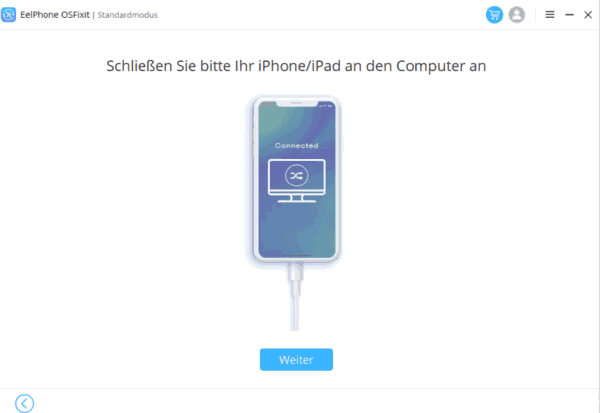
Schritt 3: Überprüfen Sie die Modellversion des angeschlossenen iPhones. Das Tool lädt das entsprechende iPSW-Datenpaket herunter, um das Problem mit dem iOS-System zu beheben.

Schritt 4: Das Herunterladen und Entpacken des iPSW-Datenpakets erfolgt fast automatisch. Stellen Sie während des gesamten Vorgangs einfach eine Verbindung zum PC her.
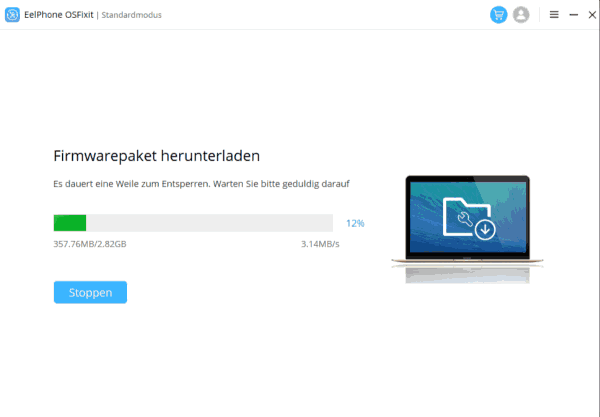
Schritt 5: Das ist der letzte Schritt. Tippen Sie auf die Schaltfläche „Jetzt reparieren“, um das Problem „auf iOS übertragen funktioniert nicht“ zu beheben.
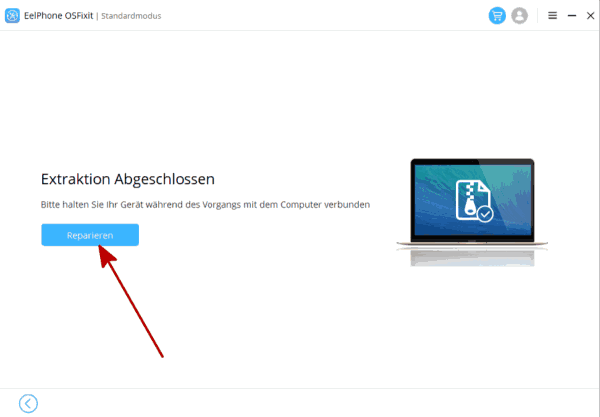
Dies ist der einfachste Weg, um das Problem „Daten von iPhone zu iPhone übertragen hängt“ ohne Datenverlust zu beheben. EelPhone OSFixit ist ein Tool zur Behebung von iOS-Systemproblemen. Der Standardmodus ist die beste Wahl, da es kein Datenverlust gibt.
Teil 3: Was tun, wenn Schnellstart iPhone funktioniert nicht
Der Schnellstart funktioniert nicht auf dem iPhone, Move to iOS dauert ewig und wird nach mehreren Versuchen nicht beendet. Warum wählen Sie nicht einen anderen Weg, um das Problem, das iOS Übertragung konnte nicht abgeschlossen werden, zu beheben. Verwenden Sie EelPhone Mobile Transfer, anstatt die kostenlosen Möglichkeiten von Apple, um Daten direkt und selektiv von iPhone zu iPhone zu übertragen.
Verglichen mit den kostenlosen Möglichkeiten, Daten auf ein neues iPhone zu übertragen, zieht EelPhone Mobile Transfer aufgrund der einfachen Bedienung und der unbegrenzten Bedingungen mehr Benutzer an. Um Daten vom iPhone auf ein neues iPhone zu übertragen sollten Sie zwei iPhones gleichzeitig an den PC anschließen und den genauen Datentyp auswählen, den Sie mit einem Klick auf ein neues iPhone übertragen möchten.
Schritt 1: Laden Sie EelPhone Mobile Transfer auf den PC herunter und starten Sie nach der Installation auch das Tool. Tippen Sie auf der Hauptoberfläche auf die Option „Handyübertragung“, um Daten auf ein neues iPhone zu übertragen.
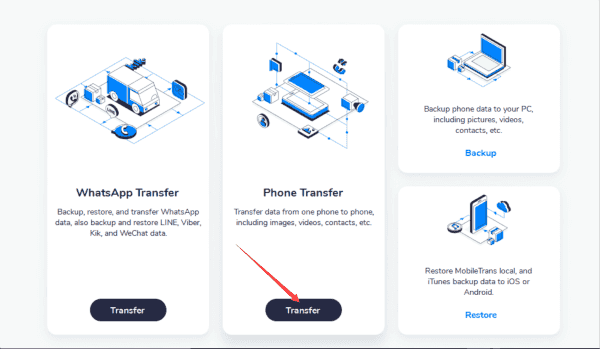
Schritt 2: Verbinden Sie zwei iPhones gleichzeitig mit dem PC, das Quell-iPhone auf der linken Seite und dann das Ziel-iPhone auf der rechten Seite.
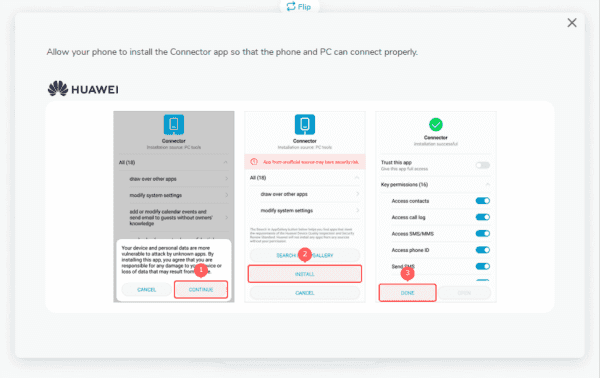
Schritt 3: Wählen Sie den Übertragungsdatentyp aus. Alle beweglichen Datentypen werden in der Mitte des Tools aufgelistet und wählen Sie alle oder einen Teil der Daten vom Quell-iPhone zum Ziel-iPhone aus.
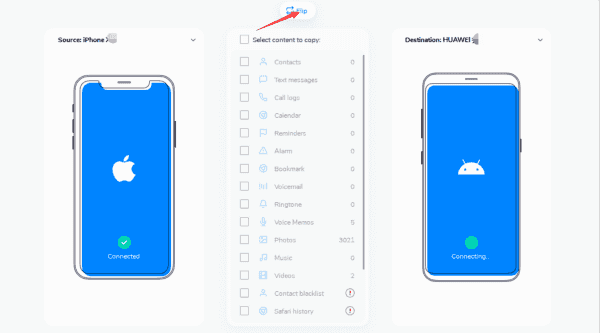
Schritt 4: Tippen Sie auf die Schaltfläche „Übertragung starten“ in der rechten unteren Ecke, um ausgewählte Daten von iPhone zu iPhone zu übertragen.
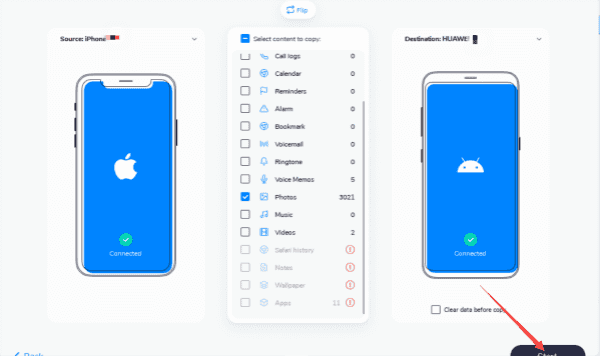
Halten Sie die Verbindung vor dem erfolgreichen Datenübertragungsprozess aufrecht. Der gesamte Vorgang dauert einige Minuten und erfordert nur wenigen Klicks. Es ist eine gute Wahl, um Daten von iPhone zu iPhone zu übertragen, abgesehen von den kostenlosen Möglichkeiten, die Apple anbietet.

Gefällt mir
 Vielen Dank für Ihr „Gefällt mir“!
Vielen Dank für Ihr „Gefällt mir“!




